Cómo darse de baja en iTunes en iPhone, Android y computadora
Debido a algunas razones, los usuarios están pensando en cancelar sus suscripciones en Apple Music o iTunes. Otros usuarios solo quieren reducir algunos de sus gastos, algunos planean cambiar a otra suscripción y tal vez algunos no solo usan la aplicación con frecuencia. Cualesquiera que sean los factores que hacen que se deshaga de su suscripción, lo importante es el proceso de cancelación de la suscripción.
Aprende sobre como darse de baja en itunes con la ayuda de la discusión a continuación. Aquí, sabrá cómo darse de baja del servicio de Apple en su teléfono móvil y computadora.
Guía de contenido Parte 1. ¿Cómo cancelar suscripciones de Apple en la computadora?Parte 2. ¿Cómo cancelar la suscripción en el teléfono móvil?Parte 3. La mejor alternativa para disfrutar de iTunes/Apple Music incluso sin suscripciónParte 4. Palabras finales
Parte 1. ¿Cómo cancelar suscripciones de Apple en la computadora?
No solo en teléfonos móviles puede hacer el procedimiento de cómo darse de baja en iTunes. Esto también se puede hacer en las computadoras, particularmente en Windows y Mac. Aquí está cómo hacerlo.
En Windows
- En tu PC, abre iTunes. Asegúrese de haber iniciado sesión con su ID y contraseña de Apple para continuar.
- Después de eso, desde la barra de menú de arriba, seleccione la pestaña Cuenta.
- En la ventana que se abre, seleccione Ver mi cuenta.
- Desplácese hasta la sección Configuración. Junto a Suscripciones, haga clic en Administrar.
- Busque la suscripción que desea cancelar y haga clic en Editar.
- Haz clic en Cancelar suscripción. No olvide hacer clic en el botón Listo una vez que haya terminado.


Aunque fue bien recibido en sus primeros años, iTunes recibió cada vez más críticas por una experiencia de usuario inflada, que incorporaba funciones más allá de su enfoque original en la música. Comenzando con las Mac con macOS Catalina, iTunes fue reemplazado por aplicaciones separadas.
Cómo darse de baja en iTunes usando una Mac en ejecución MacOS Mojave ¿o antes? El proceso es similar al de los usuarios de Windows. Si ha actualizado su Mac a Catalina y versiones posteriores, puede seguir los pasos a continuación.
- Abre la aplicación App Store.
- Haga clic en su nombre > Configuración de la cuenta.
- Desplácese hasta Suscripciones y luego haga clic en Administrar.
- El botón Administrar junto a Suscripciones en App Store en Mac.
- Junto a la suscripción, haga clic en Editar.
- Haga clic en Cancelar suscripción.
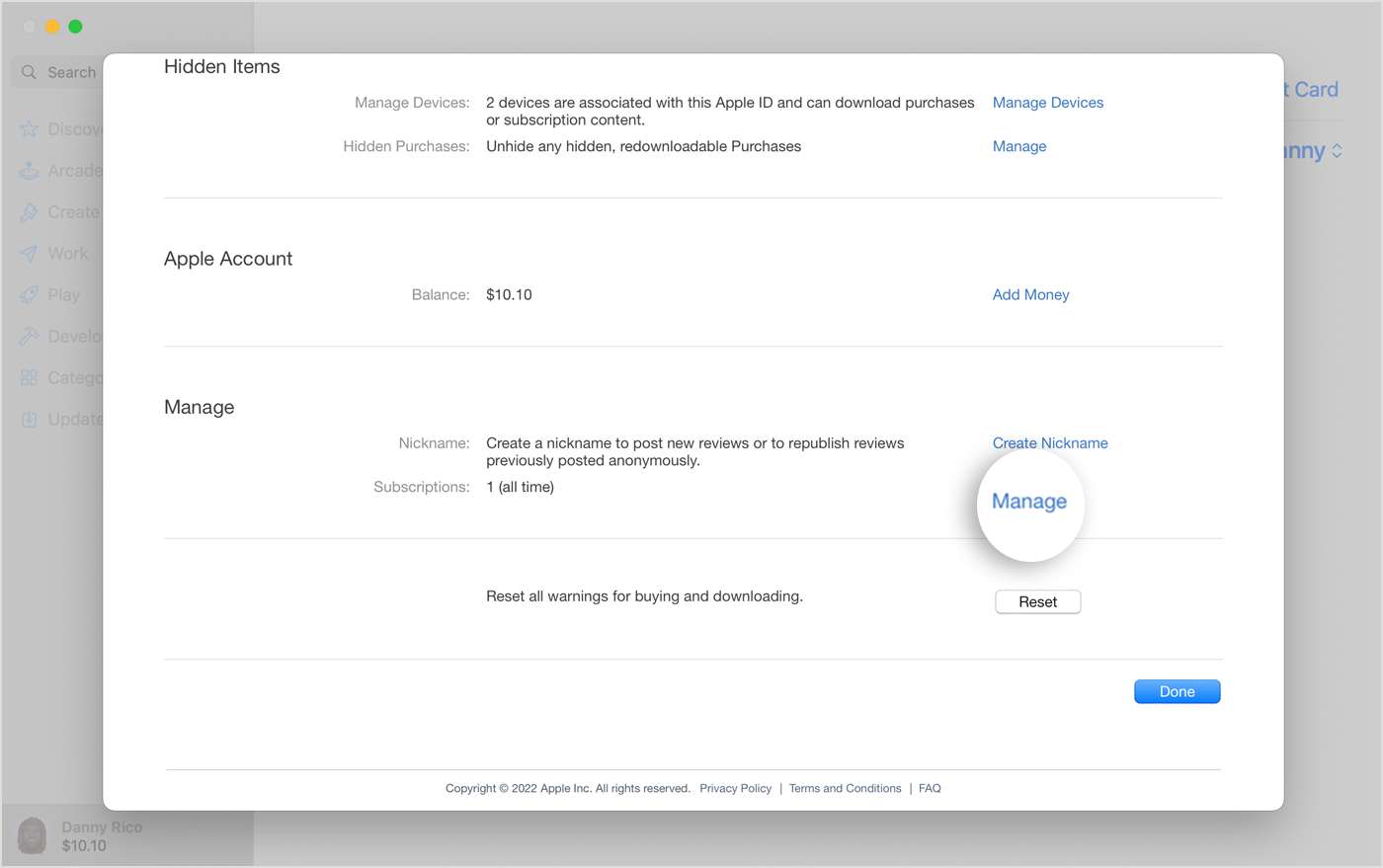
Parte 2. ¿Cómo cancelar la suscripción en el teléfono móvil?
El procedimiento sobre cómo cancelar la suscripción en iTunes, como se mencionó, también se puede realizar en sus teléfonos móviles. Vea a continuación los pasos sobre cómo cancelar una suscripción de Apple o una suscripción que compró con una aplicación de App Store usando su iPhone y Android.
En iPhone
Aprende cómo cancelar una suscripción de Apple o una suscripción que compraste con una aplicación de App Store.
- Comience iniciando la aplicación Configuración en su iPhone simplemente haciendo clic en su icono.
- En la ventana Configuración, toca tu nombre en la parte superior y luego elige Suscripciones.
- Seleccione la suscripción particular que desea cancelar, como Apple Music, y luego toque el botón Cancelar suscripción.
- Por último, debe confirmar la cancelación de su suscripción. El servicio automáticamente no le cobrará ninguna tarifa en el próximo mes.

En Android
Dado que ahora hay una versión de la aplicación Apple Music en Teléfonos Android Además, también puede continuar con cómo darse de baja de Apple Music en su Android. Los usuarios de Android suscritos a Apple Music pueden tocar el ícono Escuchar ahora, luego abrir el menú de configuración de tres puntos y seleccionar Cuenta. Desde allí, elija Administrar suscripción y toque Cancelar suscripción.

Parte 3. La mejor alternativa para disfrutar de iTunes/Apple Music incluso sin suscripción
Una vez que se agota su suscripción, ya no hay otra forma de transmitir Apple Music o iTunes en su dispositivo. ¿Conservo las descargas de Apple Music?? Esto es a menos que haya descargado los archivos de música en su dispositivo con anticipación. Entonces, antes de realizar el procedimiento sobre cómo darse de baja en iTunes, primero debe descargar los archivos de música y convertirlos a un formato al que se pueda acceder en cualquier reproductor de música. Para hacer esto posible, recomendaría usar Convertidor de música de Apple de AMusicSoftEsta herramienta se puede descargar fácilmente desde el sitio web oficial de AMusicSoft.
Además de la facilidad y conveniencia de obtener la aplicación, también hay muchas otras funciones que puedes experimentar con el convertidor. La primera en la lista es su capacidad para romper el DRM de las canciones. La segunda es la conversión y la tercera es la descarga. AMusicSoft Apple Music Converter ofrece varios tipos de formatos, a saber, MP3, FLAC, WAV, AAC, AC3 y M4A. Una vez que los archivos convertidos se descargan en tu computadora, puedes transferirlos a otros reproductores. De esa manera, puedes tener muchas opciones cuando se trata de transmitirlos.
Debe ser su primera opción para usar en el procesamiento de la conversión de sus archivos para que pueda graba música de iTunes a un CD en tu PCAdemás, tu experiencia será ilimitada y gratuita. La velocidad de AMusicSoft es 16 veces más rápida y puede finalizar cada proceso en tan solo unos minutos. Los resultados que obtendrás también serán de la misma calidad que los archivos originales. Veamos a continuación el sencillo procedimiento que se debe seguir al utilizar este convertidor de música.
- En primer lugar, abra cualquier navegador disponible en su computadora y luego diríjase al sitio web de AMusicSoft. Inmediatamente después, proceda a descargar el convertidor haciendo clic en el botón Descargar. Instálelo también una vez que se haya realizado la descarga.
Descargar gratis Descargar gratis
- Abra la aplicación instalada y luego cargue los archivos de música marcando las casillas de selección de su biblioteca de música.

- Seleccione un formato de conversión para usar y luego elija la carpeta de salida para guardar los resultados.

- Presione el botón Convertir para que comience el proceso de conversión.

- Finalmente, descargue los resultados desde la pestaña Convertidos.
Parte 4. Palabras finales
Como puede ver, el proceso sobre cómo darse de baja en iTunes se puede realizar en dispositivos como su teléfono y computadoras. Todo lo que tiene que hacer es asegurarse de que está siguiendo el procedimiento correcto en el dispositivo correcto. Ahora, si desea descargar las pistas y listas de reproducción que le encantan del servicio Apple Music, puede usar Convertidor de música de Apple de AMusicSoft. Con solo acceder a su web, ya puedes tener este convertidor guardado en tu dispositivo.
La gente también Leer
- ¿Por qué falla mi Apple CarPlay y cómo solucionarlo?
- Métodos sencillos: cómo recuperar toda tu música en Apple Music
- Descarga y grabación de música en un CD a través de múltiples métodos
- Guía de GarageBand: Cómo editar canciones en Garageband
- Los mejores consejos sobre cómo mejorar Apple Music Shuffle
- ¿Qué hace Create Station en Apple Music?
- Las mejores aplicaciones para obtener tonos de texto gratis para iPhone
- Los métodos más simples para arreglar la actividad de amigos de Spotify no funcionan
Robert Fabry es un apasionado del blog y un entusiasta de la tecnología que tal vez pueda contagiarte algunos consejos. También siente pasión por la música y ha escrito para AMusicSoft sobre estos temas.